win7桌面比例大小怎么调整 win7电脑桌面比例怎么调整
更新时间:2022-12-09 18:44:07作者:haoxt
相信多数用户会在电脑桌面放置许多软件图标和常用文件,有时候我们会遇到桌面图标显示和布局不太合理,造成视觉效果不好,这时候就需要调整一下比例。那么win7桌面比例大小怎么调整呢?其实很简单,下面小编就来和大家介绍win7电脑桌面比例怎么调整的方法。
解决方法:
1.点击左下角电脑打开“控制面板”。
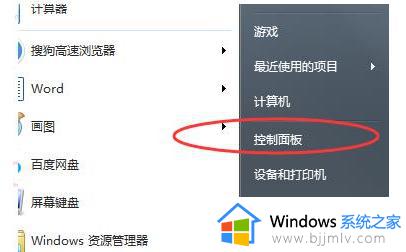
2.随后在控制面板中找到“外观”。

3.进入外观后点击“显示”。
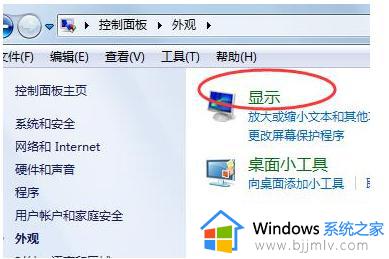
4.随后即可根据需要显示的效果进行桌面的大小显示调节。
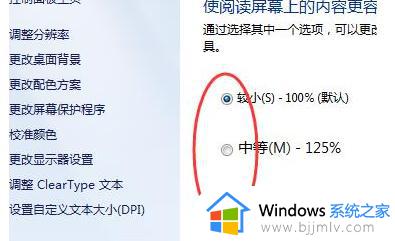
5.也可以点击左侧的“调整分辨率”。
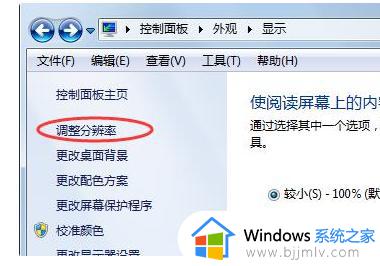
6.通过更改屏幕分辨率来调整电脑桌面的比例。
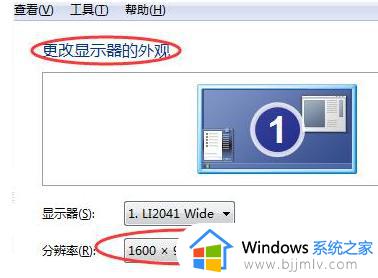
以上就是win7桌面比例大小怎么调整的操作步骤,如果你觉得桌面图标显示比例不协调,就可以按照上面的步骤来设置。
win7桌面比例大小怎么调整 win7电脑桌面比例怎么调整相关教程
- windows7怎么调整屏幕比例 windows7电脑显示比例大小怎么调整
- win7画面比例怎么调 win7调整屏幕比例如何操作
- win7电脑屏幕大小怎么调整 win7怎么调整屏幕比例
- win7电脑屏幕缩放比例怎么设置 win7屏幕缩放比例如何调整
- win7屏幕显示比例怎么调 win7怎么调整显示器比例
- win7屏幕显示大小比例怎么调 win7如何设置显示大小比例
- win7调整桌面图标大小教程 如何调整win7桌面图标大小
- win7电脑屏幕比例怎么调 如何调节电脑显示器显示比例win7
- win7系统桌面图标大小怎么调 win7桌面图标如何调整大小
- win7调整桌面图标大小怎么调 win7改变桌面图标大小的方法
- win7系统如何设置开机问候语 win7电脑怎么设置开机问候语
- windows 7怎么升级为windows 11 win7如何升级到windows11系统
- 惠普电脑win10改win7 bios设置方法 hp电脑win10改win7怎么设置bios
- 惠普打印机win7驱动安装教程 win7惠普打印机驱动怎么安装
- 华为手机投屏到电脑win7的方法 华为手机怎么投屏到win7系统电脑上
- win7如何设置每天定时关机 win7设置每天定时关机命令方法
热门推荐
win7系统教程推荐
- 1 windows 7怎么升级为windows 11 win7如何升级到windows11系统
- 2 华为手机投屏到电脑win7的方法 华为手机怎么投屏到win7系统电脑上
- 3 win7如何更改文件类型 win7怎样更改文件类型
- 4 红色警戒win7黑屏怎么解决 win7红警进去黑屏的解决办法
- 5 win7如何查看剪贴板全部记录 win7怎么看剪贴板历史记录
- 6 win7开机蓝屏0x0000005a怎么办 win7蓝屏0x000000a5的解决方法
- 7 win7 msvcr110.dll丢失的解决方法 win7 msvcr110.dll丢失怎样修复
- 8 0x000003e3解决共享打印机win7的步骤 win7打印机共享错误0x000003e如何解决
- 9 win7没网如何安装网卡驱动 win7没有网络怎么安装网卡驱动
- 10 电脑怎么设置自动保存文件win7 win7电脑设置自动保存文档的方法
win7系统推荐
- 1 雨林木风ghost win7 64位优化稳定版下载v2024.07
- 2 惠普笔记本ghost win7 64位最新纯净版下载v2024.07
- 3 深度技术ghost win7 32位稳定精简版下载v2024.07
- 4 深度技术ghost win7 64位装机纯净版下载v2024.07
- 5 电脑公司ghost win7 64位中文专业版下载v2024.07
- 6 大地系统ghost win7 32位全新快速安装版下载v2024.07
- 7 电脑公司ghost win7 64位全新旗舰版下载v2024.07
- 8 雨林木风ghost win7 64位官网专业版下载v2024.06
- 9 深度技术ghost win7 32位万能纯净版下载v2024.06
- 10 联想笔记本ghost win7 32位永久免激活版下载v2024.06